IPad er et underholdningsverktøy som de små i huset har blitt vant til og det de håndterer med en ferdighet som ofte overgår foreldrenes kunnskap. Men i tillegg blir dens rolle som et verktøy for studier stadig viktigere, og i en stadig tidlig alder. Det er ikke uvanlig at små kommer hjem med interaktive oppgaver de må utføre på nettbrettet, eller ser på multimediainnhold.
I denne situasjonen er det viktig å kunne kontrollere hva de kan gjøre og hva ikke, samt å kunne begrense bruken både i varighet og på bestemte tidspunkter. Et nettbrett med internettilgang åpner en verden av muligheter som ikke alltid passer for en mindreårig, og Apple med iOS 12 gir oss de nødvendige verktøyene for å kontrollere dette, og vi forklarer det nedenfor.
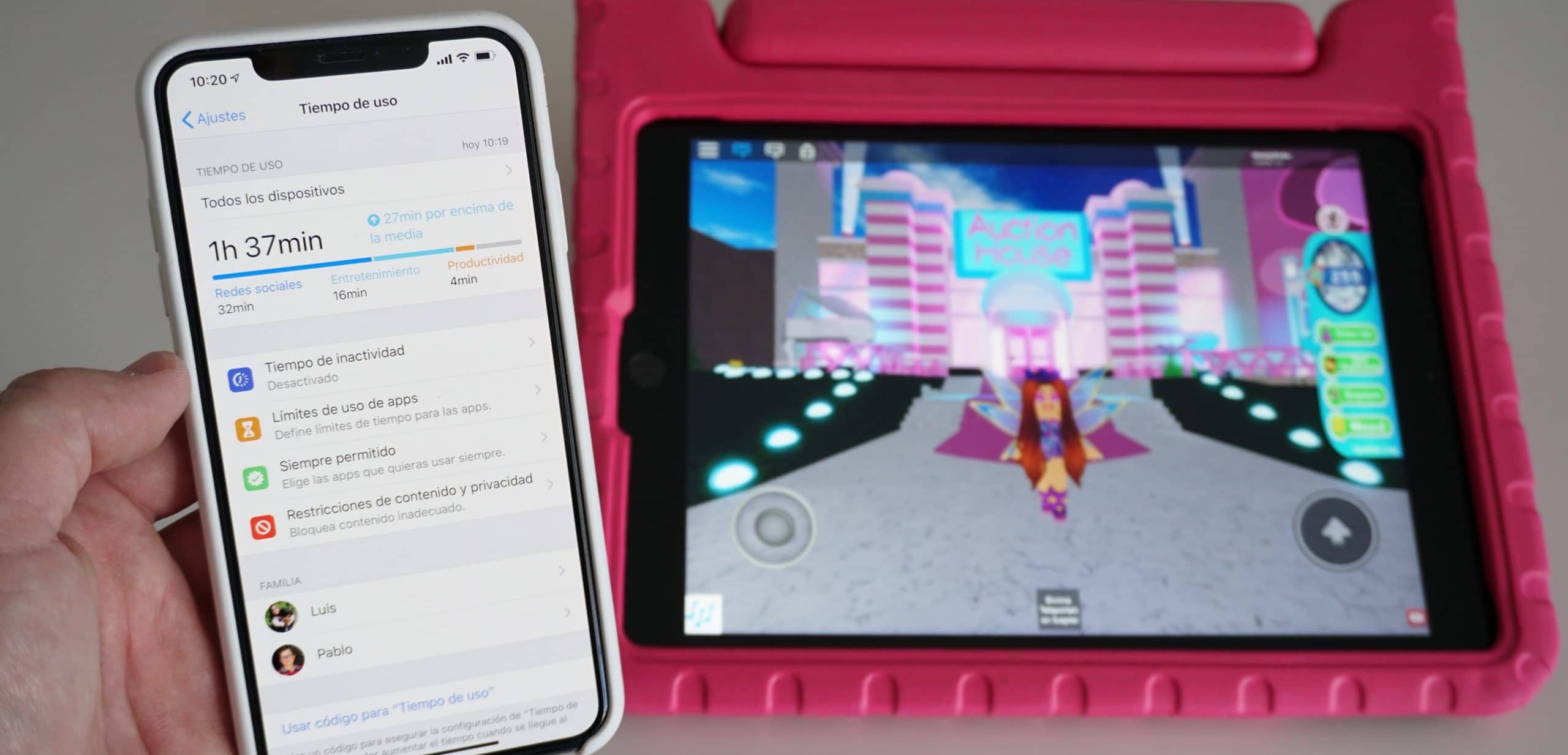
Brukstid, et veldig nyttig verktøy
Det er en funksjon som dukket opp i iOS 12 som en av de viktigste nyhetene som denne nye versjonen brakte, som snart vil slå året. Med den kan vi se hvor lenge vi bruker bestemte applikasjoner, hvilke varsler vi mottar, og vi kan til og med sette visse grenser slik at vi er klar over at vi bruker overdreven bruk av våre mobile enheter. Men det tjener ikke bare oss for oss, men tjener også til å kontrollere våre små.

En feil som mange voksne gjør er å sette sin egen konto på mindreårige enheter. Det mest anbefalte er at de har sin egen Apple-konto og at vi knytter den til kontoen vår gjennom alternativet "I familien" tilbudt av Apple. Det er en veldig enkel prosedyre som lar oss dele kjøpene våre med dem, slik at de ikke kan laste ned noe uten vår autorisasjon, og for å kunne bruke foreldrekontrollen som vi skal forklare i denne artikkelen.

Hvis vi har mindreårige på familiekontoen vår De vises nederst i delen "Brukstid", med alle enhetene som er tilknyttet kontoen din. Når det gjelder eksempelet mitt, er "Natalias iPad" knyttet til Luis-kontoen, og jeg kan få tilgang til bruken som blir gitt til den på daglig eller ukentlig basis, med tider for bruk av hver applikasjon og annen statistikk som alltid er interessant å vite vanene til våre små med iPad.
Sette foreldrekontroll
Men det mest interessante er alternativene som vises i den sentrale delen av denne delen, og det er verktøyene Apple tilbyr oss for å begrense bruken av mindreårige kan gjøre av iPad (eller iPhone hvis det var tilfelle).
- Inaktivitetstid: vi kan etablere perioder der enheten skal låses og ikke kan brukes. Vi kan etablere en fast tidsplan eller tilpasse den hver ukedag. Hvis den mindreårige ønsker å bruke den, kan de sende oss en forespørsel til enheten vår om at vi kan godkjenne eller ikke, eller direkte angi koden "brukstid" vi har definert (og som må være forskjellig fra enhetens opplåsningskode) .
- Appbruksgrense: etter kategorier kan vi etablere bruksgrenser, hvor lenge de kan bruke disse appene. Vi kan definere det etter individuelle applikasjoner, bare etter kategorier av apper. Når denne tiden har gått, blokkeres appen og kan bare brukes med vår autorisasjon.
- Alltid lov: her kan vi definere applikasjoner som alltid kan brukes, selv om grensene overskrides eller i løpet av blokkeringstid. Hvis vi vil at mindreårige alltid skal kunne ringe, motta og sende meldinger, eller bruke bestemte applikasjoner "for eksempel de som brukes på skolen", er dette delen vi må konfigurere den.
- Innhold og personvernbegrensninger: her kan vi sette grenser for innholdet. Å kunne laste ned eller slette apper, hvilke serier og filmer som er tillatt og hvilke som ikke er, hvilke nettsteder som er fritt tilgjengelige og hvilke som ikke er ... er en seksjon det er verdt å utforske for å konfigurere den riktig for den mindreåriges alder.
